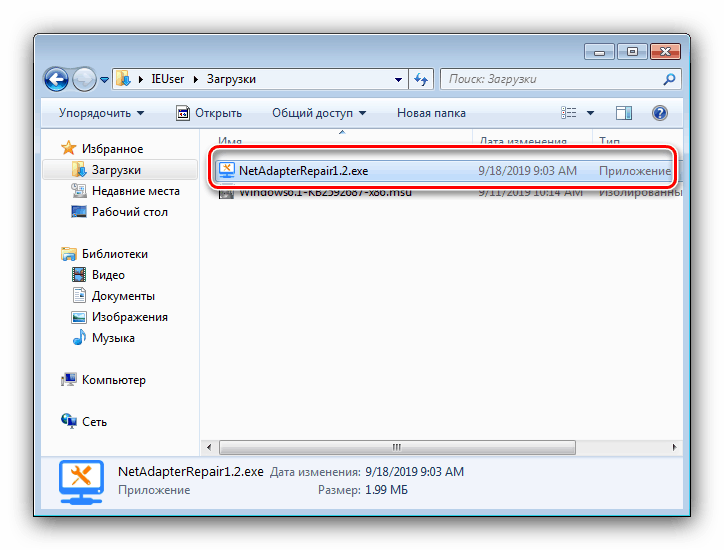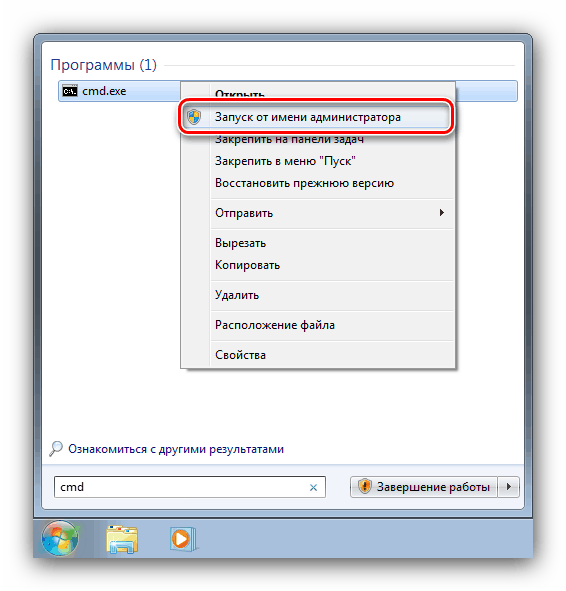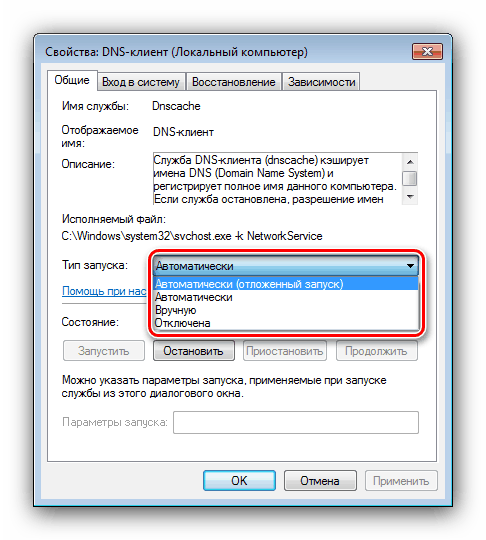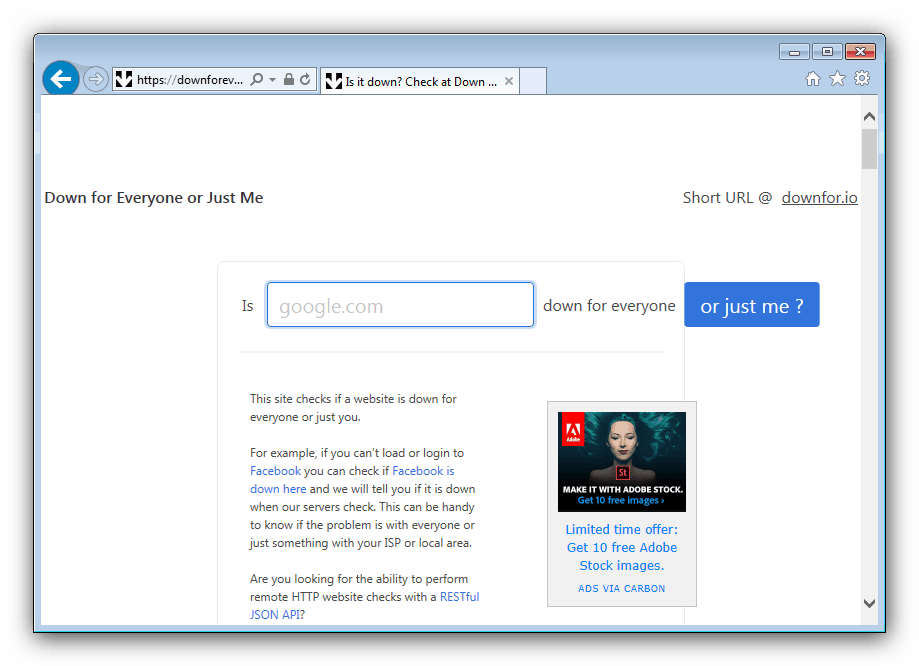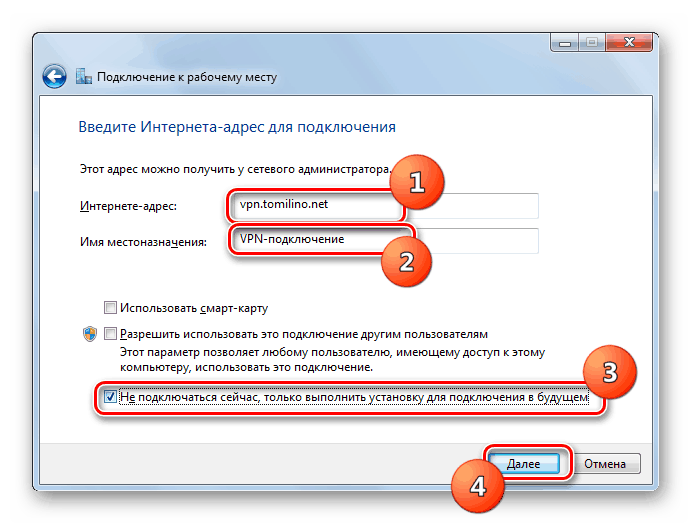Počistite predpomnilnik DNS v operacijskem sistemu Windows 7

Nekatere težave z dostopom do interneta v računalniku z operacijskim sistemom Windows 7 je mogoče odpraviti z brisanjem predpomnilnika strežnika DNS. Uporabniki, še posebej neizkušeni, si pogosto niti ne predstavljajo, kako poteka ta postopek. Pravzaprav je vse več kot preprosto.
Vsebina
Kako očistiti DNS
Čiščenje podatkov predpomnjenega strežnika se lahko izvede bodisi s pomočjo tretje rešitve ali s pomočjo vgrajenih sistemov.
1. način: NetAdapter popravi vse v enem
Obstaja kombinirana rešitev za odpravljanje številnih težav z omrežnim adapterjem, imenovana NetAdapter Repair All In One.
Prenesite popravilo NetAdapter All In One z uradnega mesta
- Namestitveni pripomoček ne potrebuje, zato po odpakiranju arhiva preprosto zaženite izvršljivo datoteko.
![Zaženite NetAdapter Repair All In One, da počistite predpomnilnik DNS v sistemu Windows 7]()
Upoštevajte, da mora to biti storjeno v imenu skrbnika.
- V glavnem oknu zagnanega orodja poiščite gumb »Flush DNS Cache« in kliknite nanj.
- Počakajte, da pripomoček deluje, in nato znova zaženite računalnik.
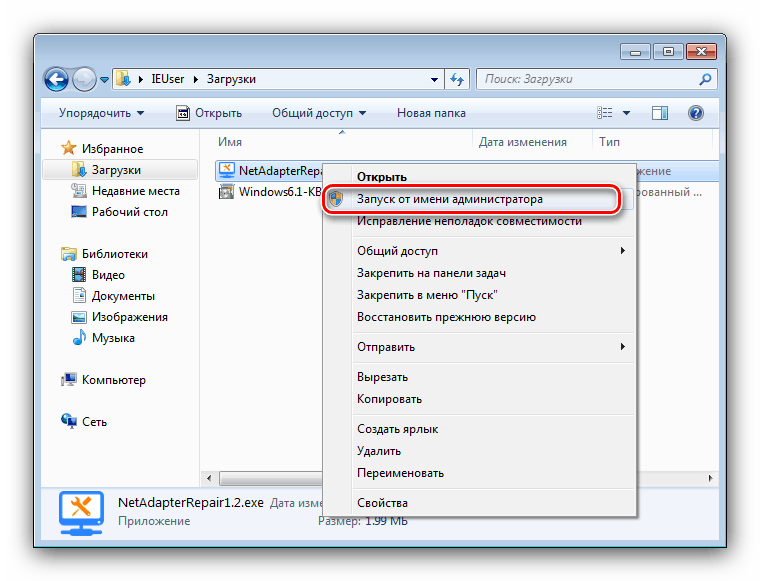
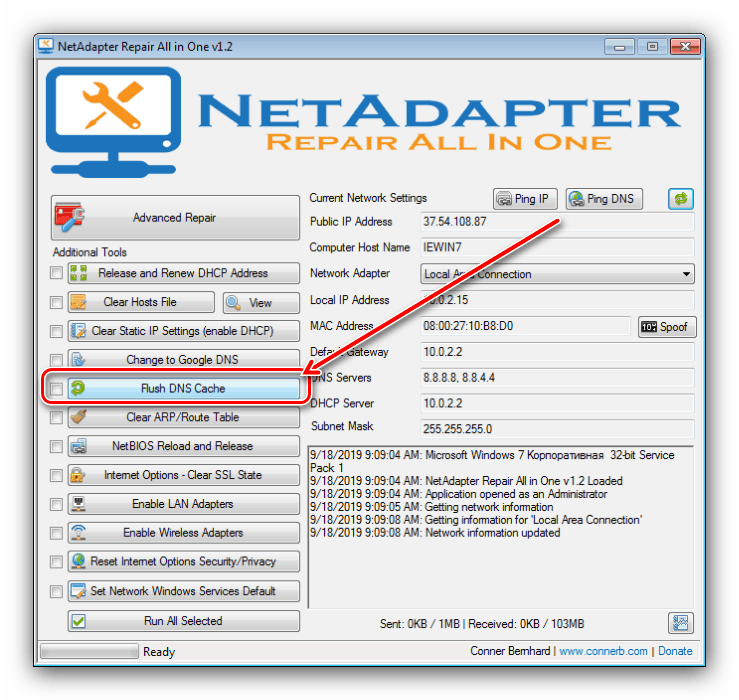
Uporaba NetAdapter Repair All In One ni nobena težava, vendar bi se morali zateči k njej kot zadnja možnost.
2. način: Ukazni poziv
Druga metoda je uporaba sistemskih orodij, zagnanih prek "ukazne vrstice" .
- Odprite ukazni poziv s skrbniškimi pravicami. To lahko storite prek iskalne vrstice, predstavljene v meniju Start .
![Odprite ukazni poziv za brisanje predpomnilnika DNS v sistemu Windows 7]()
- Ko se vmesnik naloži, vanj vnesite naslednji ukaz:
ipconfig /flushdnsPreverite, ali je vnos podatkov pravilen, nato pritisnite gumb Enter .
- Priporočamo tudi, da znova zaženete storitev DNS, ukazani za to so naslednji ukazi:
net stop dnscache
net start dnscache - Po tem zaprite "ukazni poziv" in znova zaženite računalnik za uveljavitev sprememb.
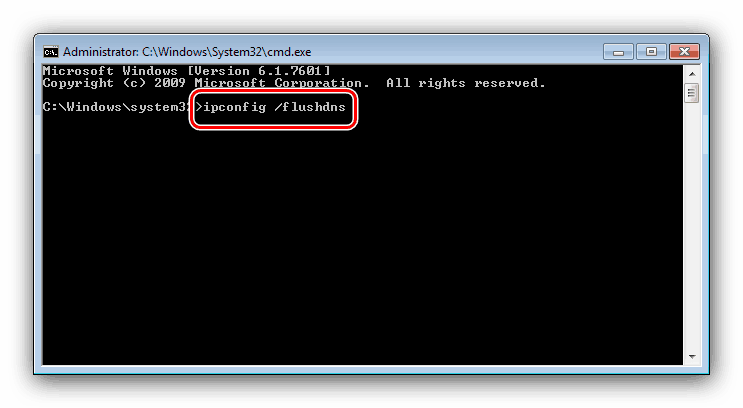
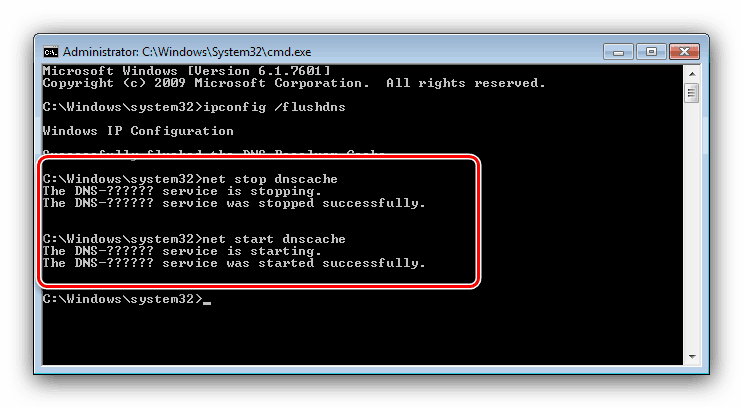
Sistemsko orodje za čiščenje predpomnilnika DNS je optimalna rešitev naloge, ki jo priporočamo.
Nekaj težav
Pogosto brisanje predpomnilnika DNS spremljajo določene težave. Opisali bomo najpogostejše in razmislili o metodah za njihovo odpravo.
Napaka »Ni mogoče očistiti predpomnilnika DNS: Napaka pri izvajanju funkcije«
Zelo pogosto se pojavi naslednja težava - poskus vnosa ukaza za ponastavitev podatkov povzroči napako. To pomeni, da ustrezna storitev ne deluje v računalniku in jo je treba aktivirati ročno.
- Pritisnite kombinacijo tipk Win + R , nato napišite ukaz
services.mscin kliknite »V redu« . - Nato na seznamu storitev poiščite položaj »Odjemalca DNS« in ga z levim gumbom miške dvokliknite.
- Prikaže se okno lastnosti izbrane storitve. Glejte blok "Startup Type" - v njem naj bo izbran element "Samodejno" .
![Storitev samodejnega zagona za odpravljanje težav z brisanjem predpomnilnika DNS v sistemu Windows 7]()
Če se po izbiri navedenega predmeta storitev ni začela, uporabite gumb "Zaženi" .
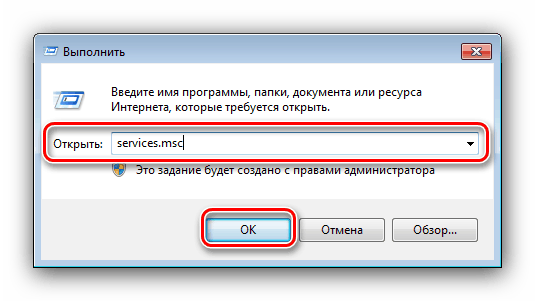
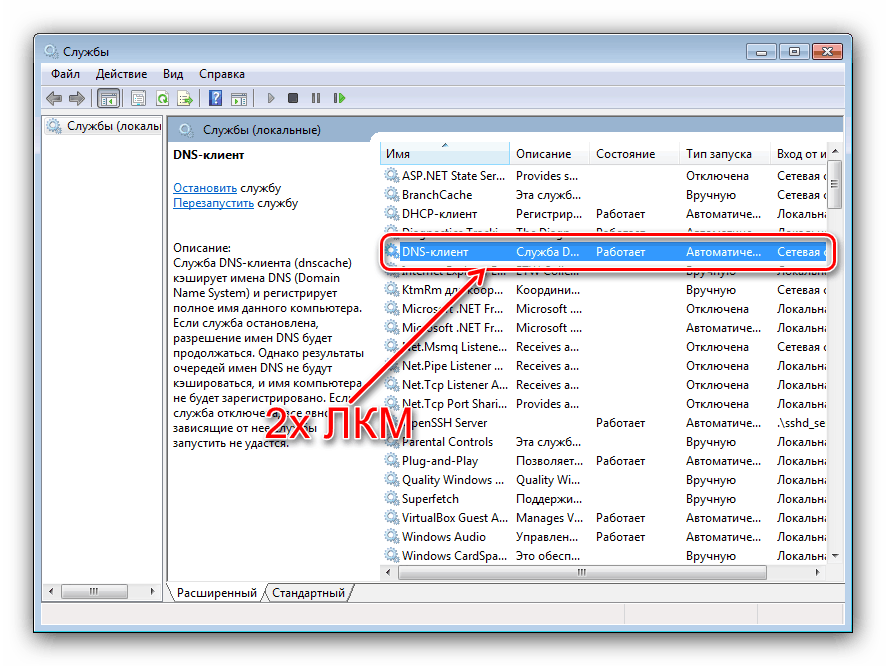
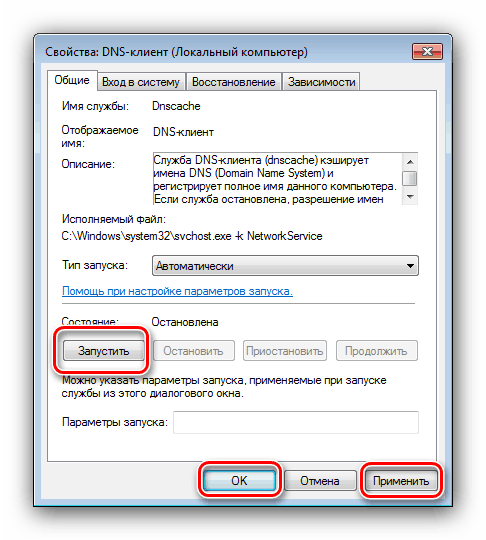
Po spremembi zaprite vsa okna, znova zaženite računalnik in uporabite eno od zgornjih navodil.
Sistemski predpomnilnik je bil izbrisan, vendar težave z dostopom do spletnega mesta / spletnih mest niso izginile
V primeru, ko so predpomnjeni podatki DNS pravilno izbrisani, vendar težava, ki ste jo poskusili rešiti s tem postopkom, ni odpravljena, naredite naslednje:
- Najprej preverite, ali je spletno mesto sploh dostopno - preverite lahko pri eni od posebnih storitev, na primer downfor.io.
![Resurs za preverjanje spletnega mesta za reševanje težav s predpomnilnikom DNS v sistemu Windows 7]()
- Nato poskusite dostopati do spletnega mesta iz drugega brskalnika - če se odpre pravilno, je najverjetneje težava v glavnem internetnem brskalniku ali bolje rečeno v lastnem predpomnilniku. Rešitev je zelo preprosta - počistite podatke, ki jih shrani program.
Več podrobnosti:
Brisanje predpomnilnika brskalnika
Kako odstraniti predpomnilnik v Google Chrome , Mozilla firefox , Opera , Brskalnik Yandex , Internet Explorer - Mogoče je tudi, da vir, do katerega želite dostopati iz takšnih ali drugačnih razlogov, ni na voljo v vaši državi. V tem primeru lahko uporabite povezavo VPN.
![Ukazanie-internet-naslov-servisa-dlya-podklyucheniya-v-okne-Ustanovka-podklyucheniya-ili-seti-v-Windows-7]()
Zaključek
Zdaj veste, kako očistiti predpomnilnik DNS v računalniku z operacijskim sistemom Windows 7. Prav tako vam bodo zgoraj predlagane rešitve pomagale pri odpravljanju možnih težav.